巧用PS打造创意水底摄影童话照片效果,绮丽的水底摄影童话,像爱丽丝漫游仙境一般,美得让人痴迷,浪漫的让人嫉妒,有兴趣的小伙伴吗们可以自己动手试试。
完成的效果图:
效果图:
效果图:
部分1、对比分析。
图片分析:前期的创意方向已经确定,为了方便合成处理,选择蓝色的背景,同时在拍摄时有意的让模特的头发吹动起来,这样更接近水中空灵梦幻的感觉。同时背景打灯,让拍出来的背景光感有所变化,更利于后期合成时候的光线处理,显得画面更加透气,避免沉闷的平板效果。
部分2、打开原图,按照构思好的画面把原图缩放,放到合适的位置。原图只需要保留上半部分,从腰部以下,预留好空间。
部分3、合成鱼尾
鱼尾用一个笔刷,这样比较的快捷。但是只贴笔刷看上去有点不协调,缺少光影质感,而且不真实。可以再新建几个空白的图层,用画笔简单的上色,调整尾巴的光影。注意,这些细微调整的图层都是在尾巴图层的下面,而且透明度不高,方便管理,新建一个组来放置这几个小图层。
部分4、液化塑形
把刚刚擦拭过度的手臂还原。如果是蒙版擦拭,只要调整一下蒙版就可以了,如果直接擦拭,就在最开始的原图层勾选一下手臂部分,新建再缩放到合适的大小再贴过来。身体塑造差不多就进行一个整体液化,让模特的身体和头发更加的饱满飘逸,再压暗画面的四周。
步骤5、调整光影
局部提亮一下胸部的光影,再新建一个图层,拉一个深蓝色的渐变,叠加模式设置为柔光,再次强化一下幽深的光影感觉。
部分6、营造环境
既然是海底环境,就需要一些小素材来营造气氛,比如一些泡泡、光点或鱼群。把这些零散的图层放在一个组里,如果光点的感觉不够,可以再加上一个外发光效果强调一下。
部分7、绘制光线
海底光线反复折射,有时候会出现一些炫光,可以用笔勾勒出一些亮的光带,然后把叠加模式调整成滤色,让光线效果更自然,另外画面左下角的部分有些沉闷,可以稍微提亮一下。
部分8、海平面合成
海洋环境差不多就要注意海平面的合成处理了,这一步决定了画面是否看上去更真实,所以要细致处理。如果一个图层效果不够好,可以通过几个图层反复尝试,把握好光影的方向。
效果图1:
效果图2:
总结:非常感谢大家的阅读!希望大家能喜欢这篇教程!
,,
本站声明:网站内容来源于网络,如有侵权,请联系我们,我们将及时处理。















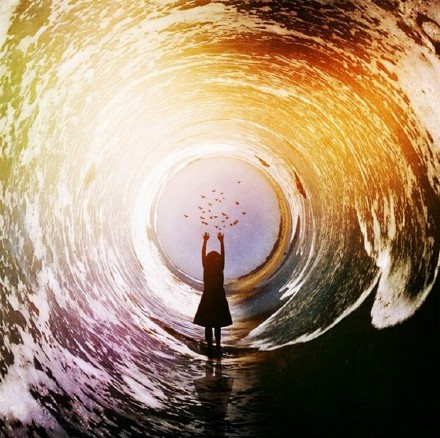
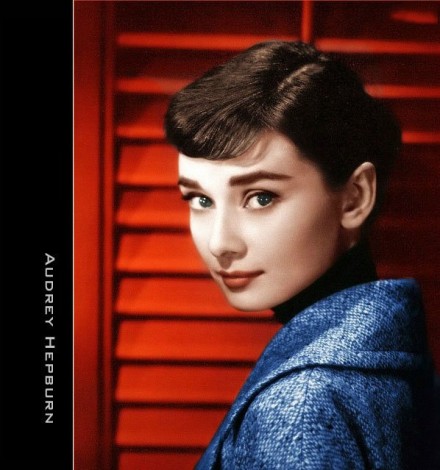












就不是一个东西
嘿嘿
可惜没有币
你点击下载的时候下面
隐藏内容在哪里